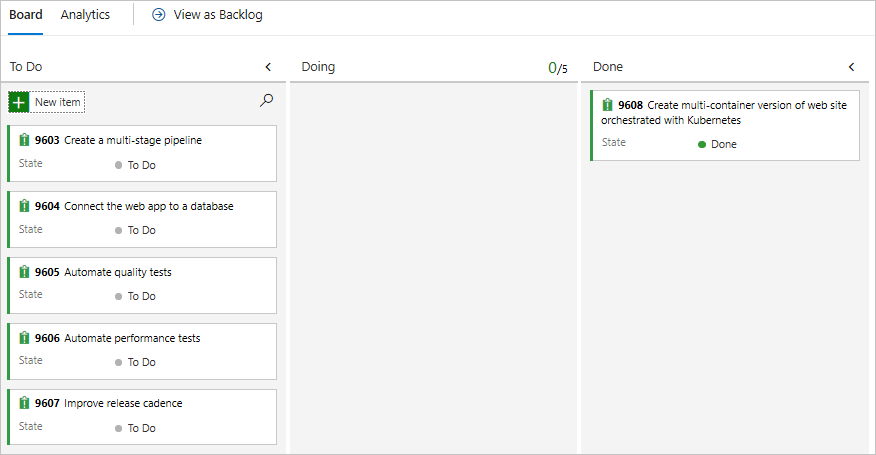Övning – Rensa din Azure DevOps-miljö
När du har slutfört de tilldelade uppgifterna för den här modulen innebär nästa steg att rensa dina Azure-resurser, överföra arbetsobjektet till tillståndet Klar i Azure Boards och rensa din Azure DevOps-miljö.
Viktigt!
Att utföra den här rensningen är viktigt för att förhindra avgifter för Azure-resurser utöver slutförandet av den här modulen.
Rensa Azure-resurser
Det enklaste sättet att rensa dina Azure-resurser är att ta bort den överordnade resursgruppen. När du tar bort en resursgrupp tar du bort alla resurser i gruppen. Så här tar du bort resursgruppen:
Gå till Azure-portalen och logga in.
Välj Cloud Shell på menyn och välj sedan Bash.

Kör följande kommando för att ta bort den resursgrupp som du skapade. Skriv in y när du uppmanas att bekräfta borttagningen.
az group delete --name tailspin-space-game-rgNär föregående kommando har slutförts kan du också köra följande kommando för att bekräfta borttagningen. Du ser att resursgruppen tailspin-space-game-rg inte längre visas i listan.
az group list --output table
Flytta arbetsuppgiften till Done (Slutfört)
I det här steget flyttar du arbetsobjektet som du tidigare tilldelade till dig själv i den här modulen till kolumnen Klar . I praktiken innebär Done vanligtvis att leverera fungerande programvara till användare. För den här utbildningsmodulen innebär det dock att det specifika målet uppnåddes. Så här slutför du arbetsobjektet:
Gå till ditt Azure DevOps-projekt och välj sedan Boards (Tavlor) och sedan Boards (Tavlor).
Flytta skapa flercontainerversionen av webbplatsen orkestrerad med Kubernetes-arbetsobjektet till kolumnen Klar.
Inaktivera pipelinen eller ta bort projektet
Den här utbildningsvägen innehåller en mall för varje modul som du kan använda för att skapa en ny miljö. Om du kör flera mallar får du flera Azure Pipelines-projekt som pekar på samma GitHub-lagringsplats. Den här konfigurationen kan leda till att flera pipelines körs varje gång du skickar en ändring till din GitHub-lagringsplats, vilket kan skapa problem. Innan du flyttar till nästa modul bör du därför inaktivera eller ta bort pipelinen för att undvika att förlora kostnadsfria byggminuter.
Välj ett av följande alternativ:
Alternativ 1: Inaktivera pipelinen
Inaktivera pipelinen för att hindra den från att bearbeta nya begäranden. Du kan välja att återaktivera pipelinen senare om du vill. Det här alternativet är lämpligt om du vill behålla DevOps-projektet och distributionspipelinen för framtida referens.
Så här inaktiverar du pipelinen:
Välj Pipelines och välj sedan din pipeline.
Välj Inställningar i den nedrullningsbara menyn.
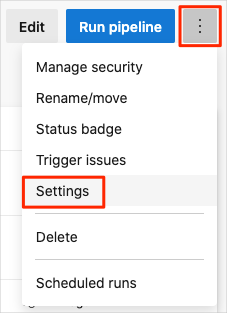
Välj Inaktiverad och välj sedan Spara.
Alternativ 2: Ta bort Azure DevOps-projektet
Om du inte behöver ditt DevOps-projekt för framtida referens kan du ta bort det. För framtida moduler kan du köra en annan mall som startar ett nytt projekt i det tillstånd där projektet slutar fungera. Det här alternativet är lämpligt om du är säker på att du inte behöver det här projektet igen.
Så här tar du bort projektet:
Gå till projektet i Azure DevOps-portalen.
Välj Projektinställningar i det nedre vänstra hörnet.
I avsnittet Översikt bläddrar du hela vägen ned och väljer sedan Ta bort.
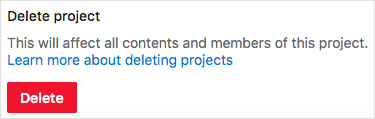
Bekräfta projektnamnet och välj sedan Ta bort för att ta bort projektet.